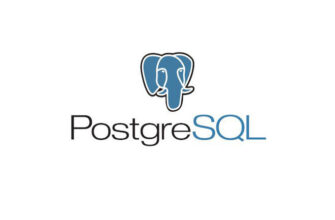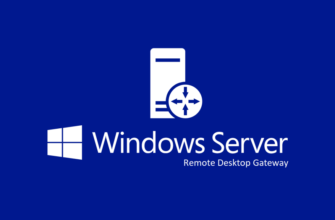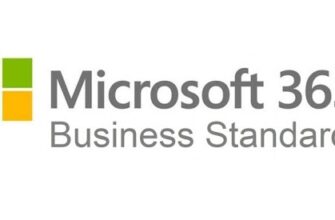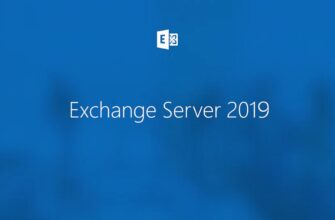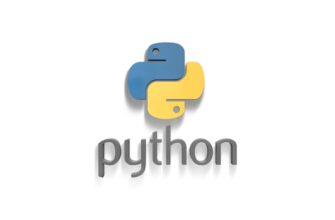Инструкция предназначена для установки Exchange Server 2019 без реализации отказоустойчивости.
Требования к оборудованию для сервера Exchange 2019 смотрите по ссылке.
Рассмотрим простой вариант установки — в сети должно быть два сервера Microsoft Server 2019:
- На первом сервере — должна быть установлена и настроена роль Active Directory Domain Services.
- На втором сервере — установленна голая OS MS Server 2019. Сервер необходимо включить в домен.
Нужно помнить, что все действия на будущем сервере Exchange 2019 вы должны выполнять под учетной записью, которая состоит в группах: Enterprise Admins, Schema Admins и Domain Admins. Заранее создайте такую учетную запись, под которой будут выполняться все работы по установке и последующей настройке сервера.
- Предварительная подготовка сервера
- Установим Visual C++ Redistributable Package for Visual Studio 2012.
- Установим Visual C++ Redistributable Package for Visual Studio 2013.
- Установим Unified Communications Managed API 4.0.
- Подготовка Active Directory к установке Exchange Serve 2019
- Установим средства удаленного администрирования для последующей подготовки Active Directory к установке Exchange Server 2019
- Установим обязательные компоненты для Lync Server или Skype for Business Server
- Установка дополнительных компонентов, необходимых для работы сервера Exchange
- Подготовим Active Directory для работы с Exchange Server.
- Готовим схему Active Directory для работы с Exchange Server
- Подготовим контейнеры, объекты и другие компоненты Active Directory, а также создадим организацию Exchange.
- Подготовим домен для установки Exchange Server.
- Установка Exchange Server 2019
Предварительная подготовка сервера
- Устанавливаем ВСЕ доступные обновления (это важно).
- Скачиваем Visual C++ Redistributable Package for Visual Studio 2012
- Скачиваем Visual C++ Redistributable Package for Visual Studio 2013
- Скачиваем Unified Communications Managed API 4.0
- Скачиваем Cumulative Update 11 for Exchange Server 2019 (KB5005334)
Вам же необходимо загрузить актуальную версию MS Exchange 2019 на момент прочтения статьи Cumulative Update. Каждый CU является полной установкой Exchange, включающей в себя обновления и изменения из всех предыдущих CU. Вам не потребуется устанавливать предыдущие CU или Exchange 2019 RTM..
Итак, мы полностью обновили систему, скачали указанные сверху установочные пакеты. Приступаем к установке.
Установим Visual C++ Redistributable Package for Visual Studio 2012.
Запускаем загруженный файл установщика Visual C++ Redistributable Package for Visual Studio 2012.
Далее необходимо принять условия лицензии (поставить галочку), нажать кнопку Install
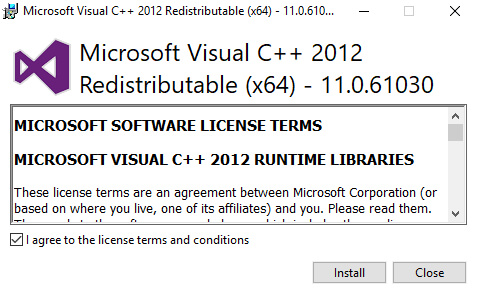
Установка Visual C++ Redistributable Package for Visual Studio 2012 успешно завершена.
Нажимаем на кнопку “Close”.
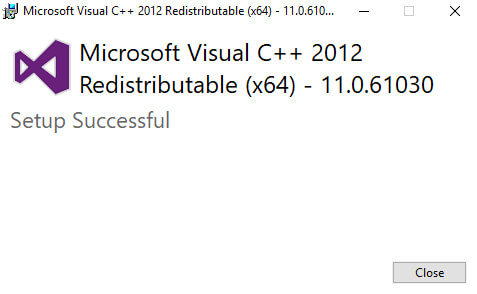
Установим Visual C++ Redistributable Package for Visual Studio 2013.
Установка осуществляется аналогично предыдущему пункту
Установим Unified Communications Managed API 4.0.
Запускаем установку. Откроется “Мастер установки Unified Communications Managed API 4.0”.
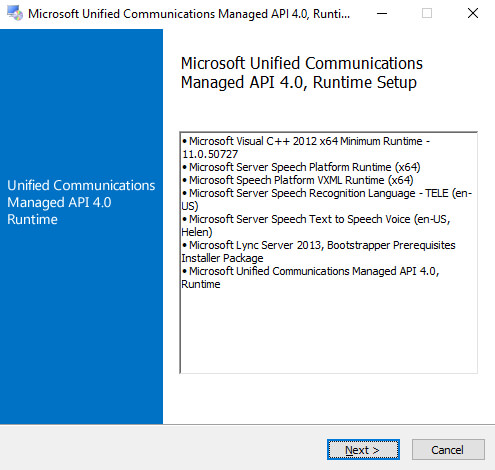
Нажимаем на кнопку “Next”.
Далее необходимо принять условия лицензии, если вы с ними согласны, и нажать на кнопку “Next”.
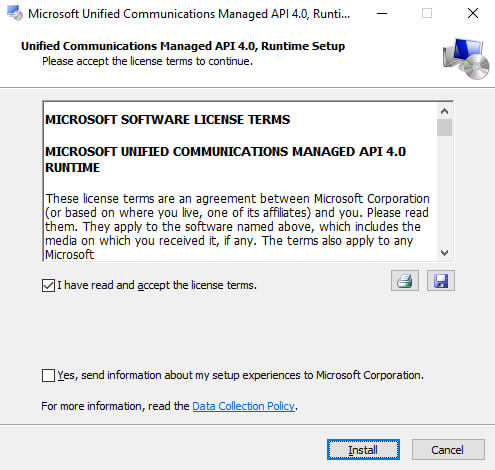
Начался процесс установки “Unified Communications Managed API 4.0”.
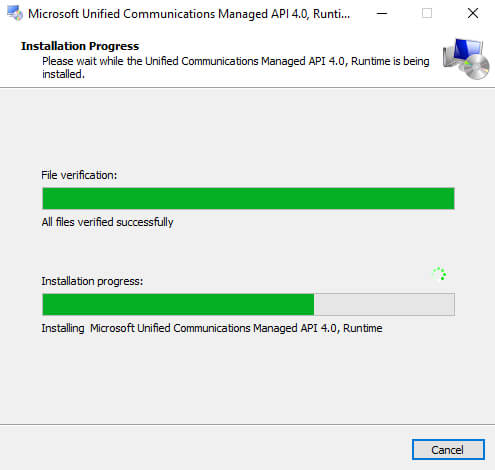
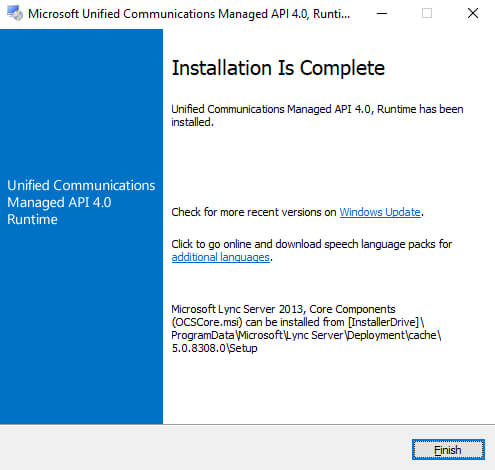
Установка “Unified Communications Managed API 4.0” успешно завершена.
Нажимаем на кнопку “Finish”.
Подготовка Active Directory к установке Exchange Serve 2019
Установим средства удаленного администрирования, компоненты, необходимые для работы сервера Exchange.
Установим средства удаленного администрирования для последующей подготовки Active Directory к установке Exchange Server 2019
Открываем PowerShell с правами администратора
Install-WindowsFeature RSAT-ADDS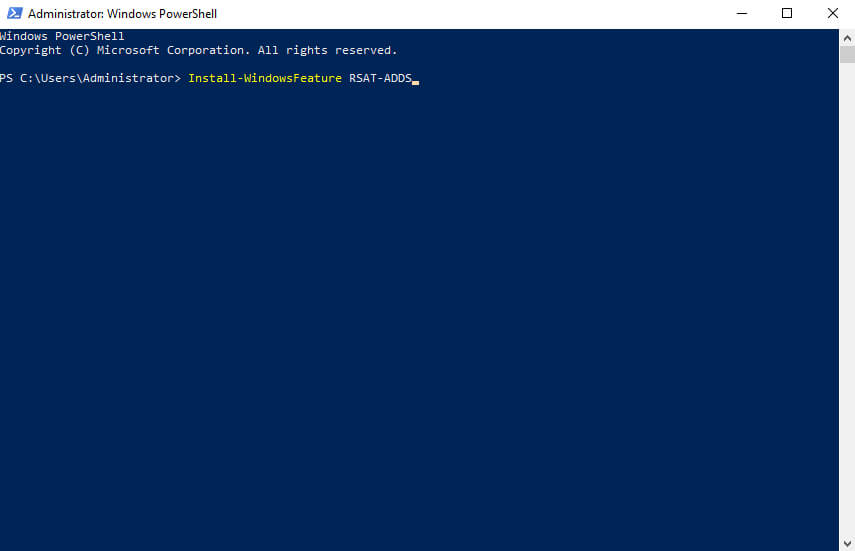
Начался процесс установки средств удаленного администрирования.
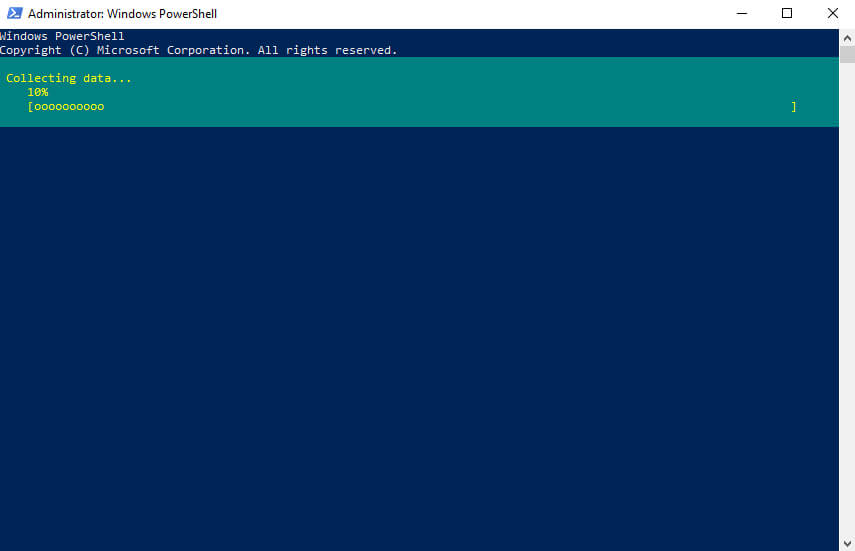
Процесс установки средств удаленного администрирования успешно завершен.
Установим обязательные компоненты для Lync Server или Skype for Business Server
Вводим команды:
Install-WindowsFeature Server-Media-Foundation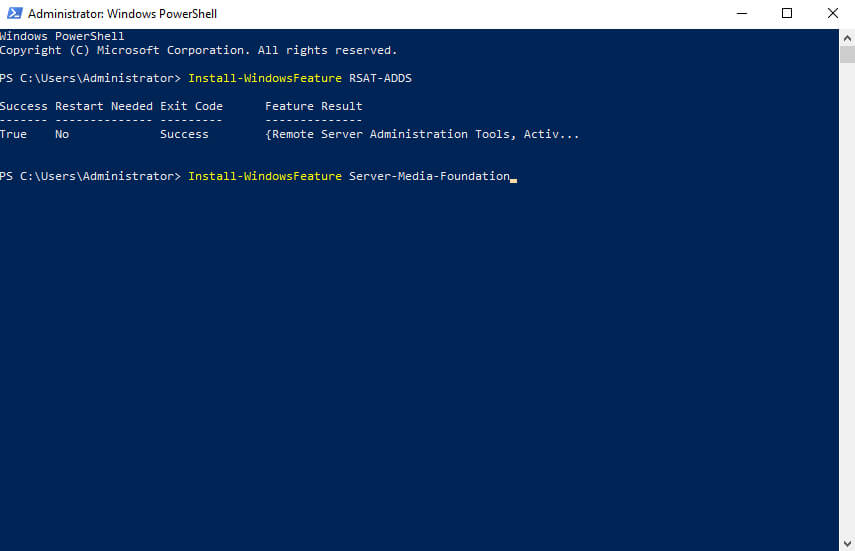
Начался процесс установки обязательных компонентов для Lync Server или Skype for Business.
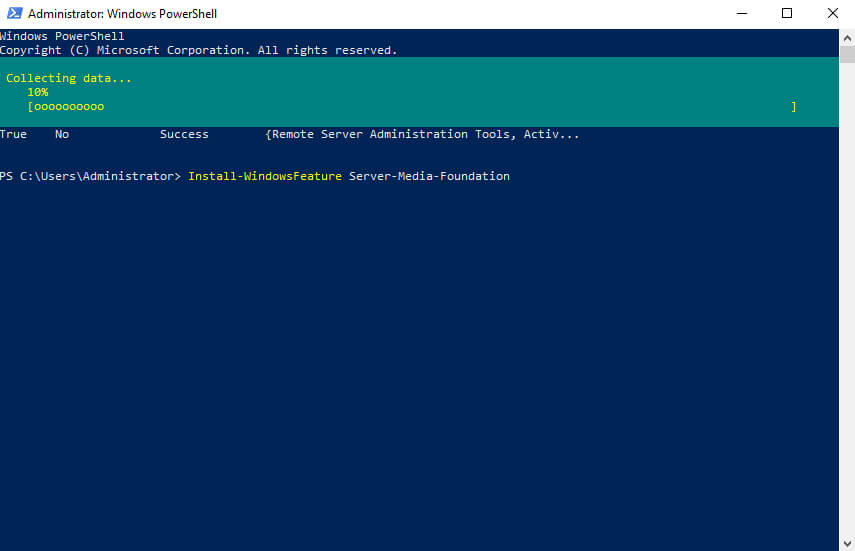
Установка обязательных компонентов для Lync Server или Skype for Business успешно завершена.
Установка дополнительных компонентов, необходимых для работы сервера Exchange
Вводим команды:
Install-WindowsFeature NET-Framework-45-Features, RPC-over-HTTP-proxy, RSAT-Clustering, RSAT-Clustering-CmdInterface, RSAT-Clustering-Mgmt, RSAT-Clustering-PowerShell, WAS-Process-Model, Web-Asp-Net45, Web-Basic-Auth, Web-Client-Auth, Web-Digest-Auth, Web-Dir-Browsing, Web-Dyn-Compression, Web-Http-Errors, Web-Http-Logging, Web-Http-Redirect, Web-Http-Tracing, Web-ISAPI-Ext, Web-ISAPI-Filter, Web-Lgcy-Mgmt-Console, Web-Metabase, Web-Mgmt-Console, Web-Mgmt-Service, Web-Net-Ext45, Web-Request-Monitor, Web-Server, Web-Stat-Compression, Web-Static-Content, Web-Windows-Auth, Web-WMI, Windows-Identity-Foundation, RSAT-ADDS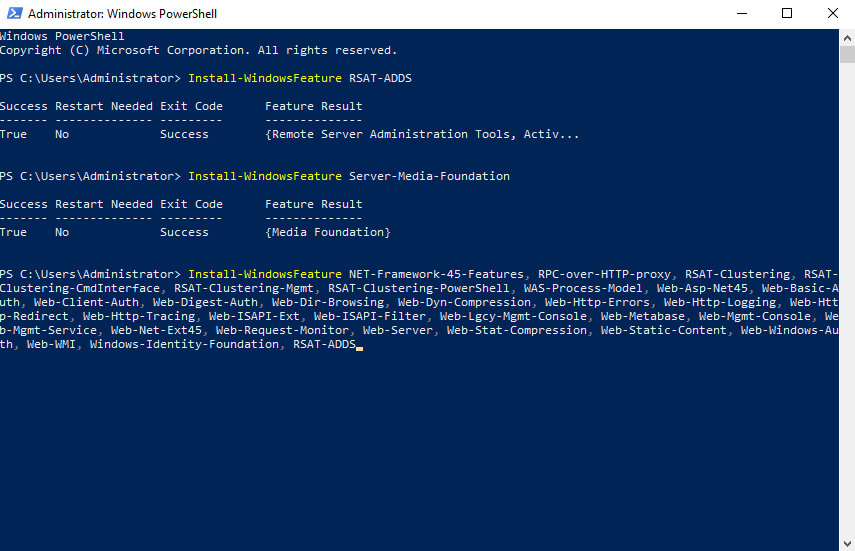
Начался процесс установки дополнительных компонентов:
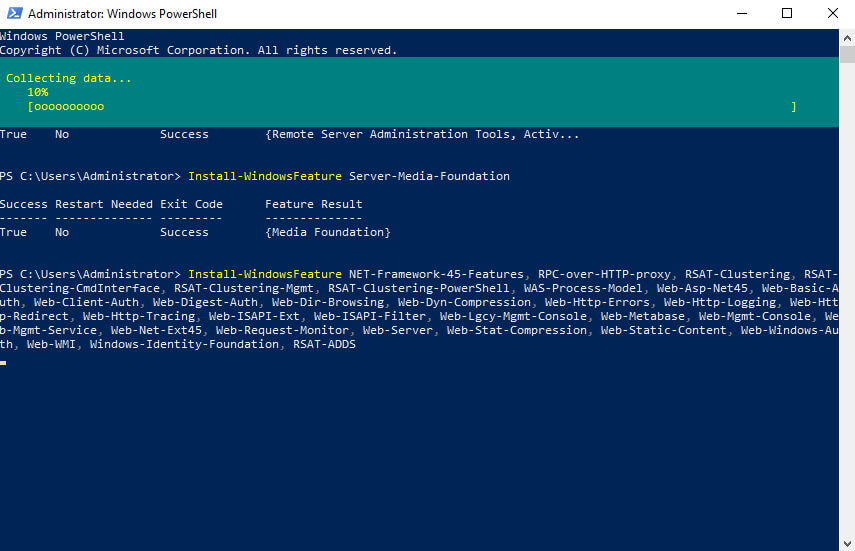
Установка дополнительных компонентов, необходимых для работы сервера Exchange, успешно завершена.
Перегружаем сервер!!!
Подготовим Active Directory для работы с Exchange Server.
Все дальнейшие действия необходимо выполнять под учетной записью, которая состоит в группах: Enterprise Admins, Schema Admins и Domain Admins.
Монтируем установочный ISO образ Exchange Server 2019 к нашему Exchange серверу (Cumulative Update CU10 for Exchange Server 2019 (KB5003612))
Открываем PowerShell с правами администратора, переходим на диск «D» (виртуальный привод), где находятся установочные файлы Exchange Server 2019, с помощью команды:
cd D:\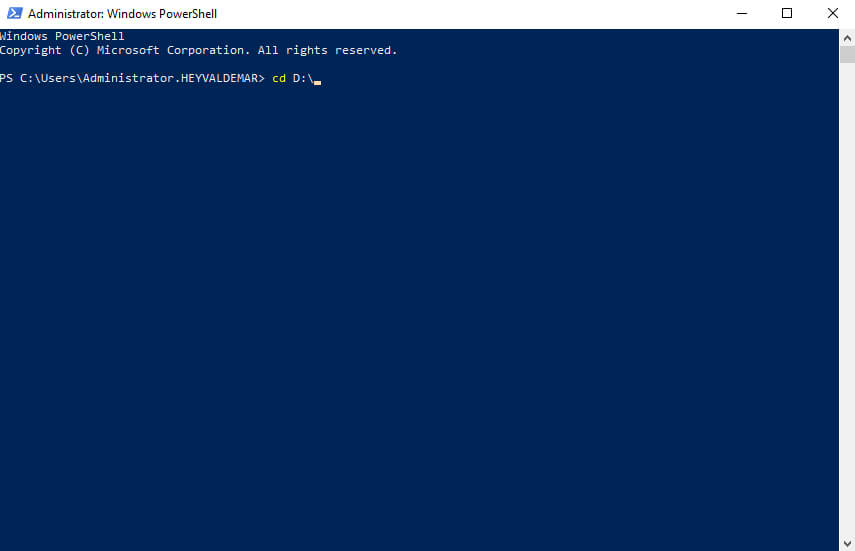
Готовим схему Active Directory для работы с Exchange Server
с помощью команды:
.\Setup.exe /IAcceptExchangeServerLicenseTerms /PrepareSchema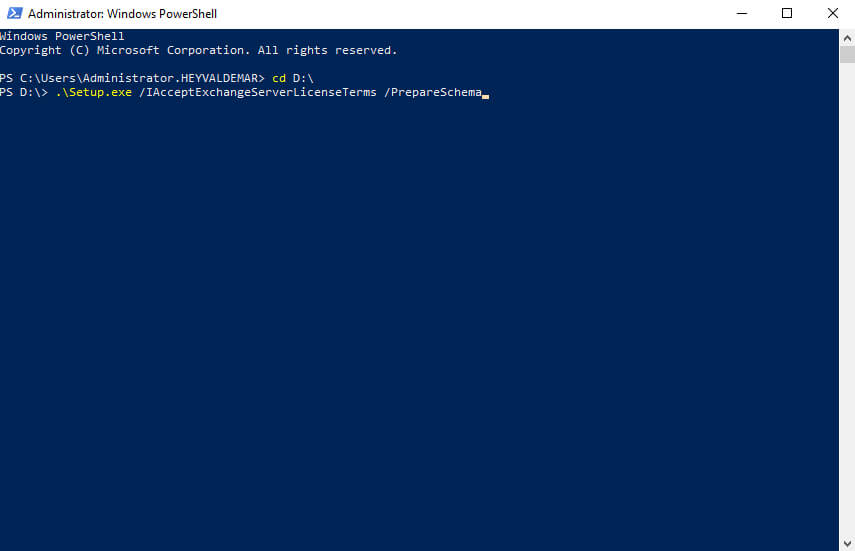
Начался процесс подготовки схемы Active Directory.
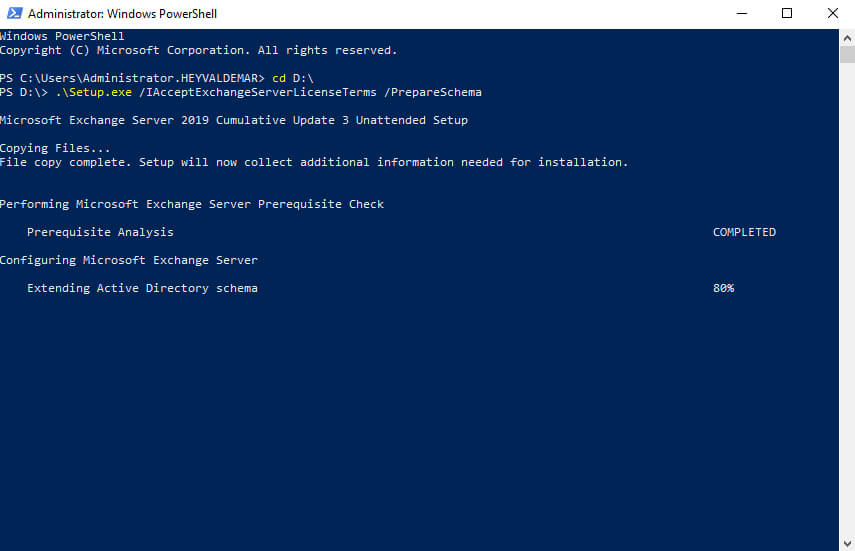
Процесс подготовки схемы Active Directory успешно завершен.
Подготовим контейнеры, объекты и другие компоненты Active Directory, а также создадим организацию Exchange.
Обратите внимание, после “OrganizationName” необходимо указать название вашей организации на английском языке.
Подготовим контейнеры, объекты и другие компоненты Active Directory, а также создадим организацию Exchange, с помощью команды:
.\Setup.exe /IAcceptExchangeServerLicenseTerms /PrepareAD /OrganizationName:"heyValdemar"Вместо “heyValdemar” — используйте свое название
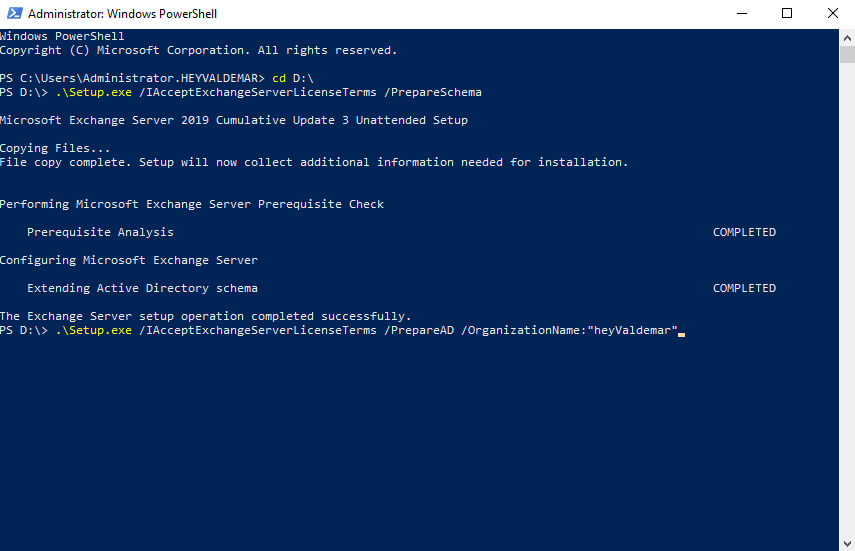
Начался процесс подготовки контейнеров, объектов и других компонентов Active Directory.
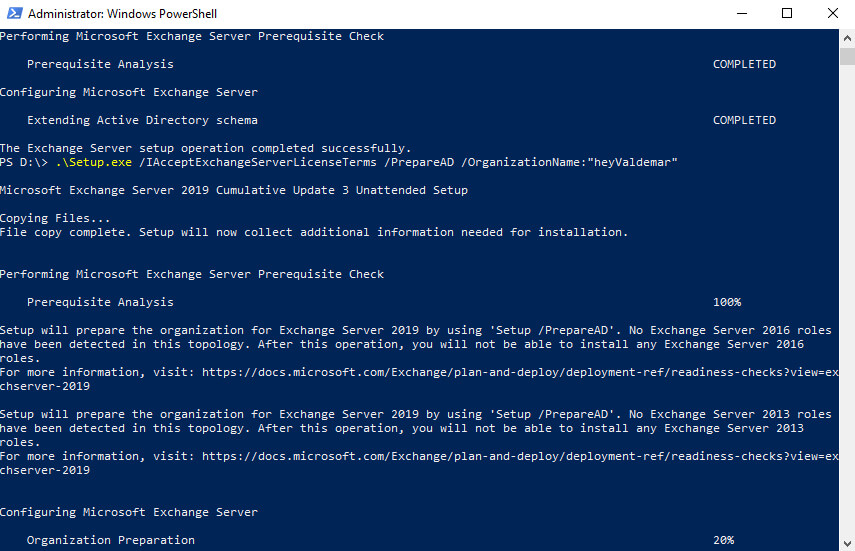
Процесс подготовки контейнеров, объектов и других компонентов Active Directory успешно завершен.
Подготовим домен для установки Exchange Server.
Подготовим домен для установки Exchange Server с помощью команды:
.\Setup.exe /IAcceptExchangeServerLicenseTerms /PrepareDomain:heyvaldemar.netВместо heyvaldemar.net введите свой домен
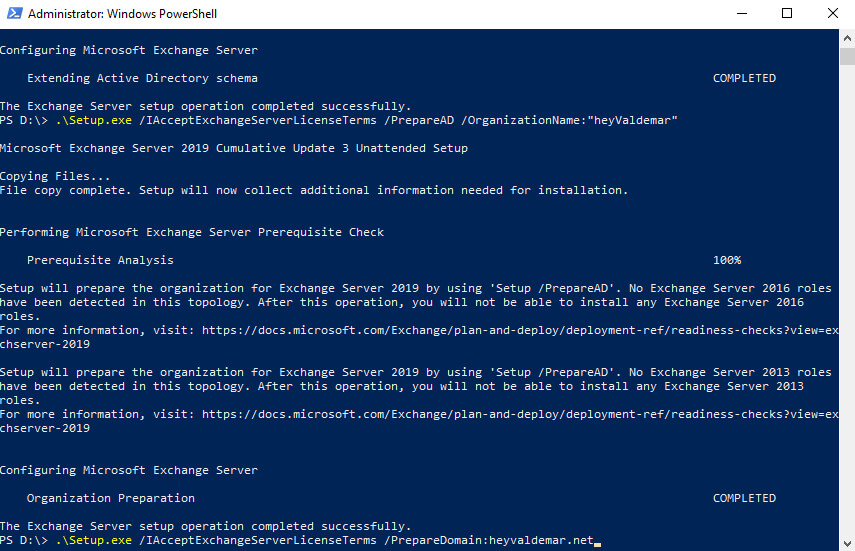
Начался процесс подготовки домена.
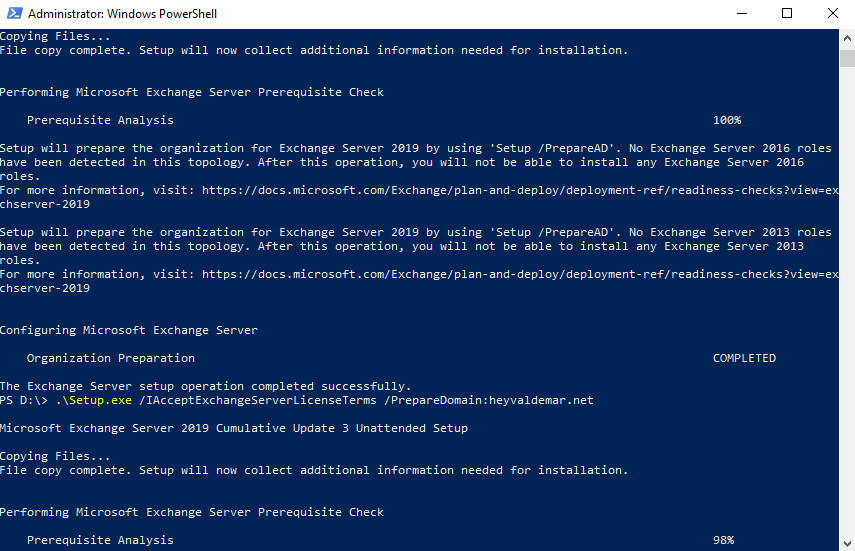
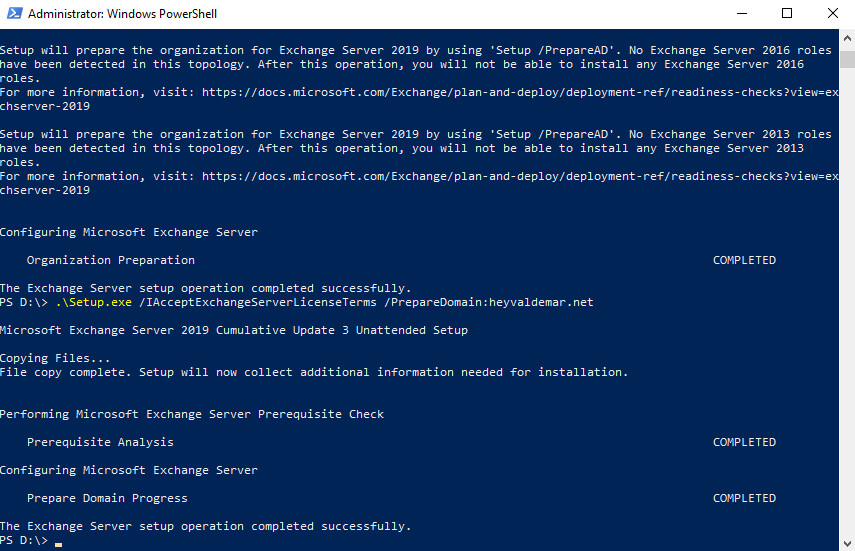
Процесс подготовки домена успешно завершен.
Теперь можно приступить к установке Exchange Server 2019.
Установка Exchange Server 2019
Переходим на диск “D” (виртуальный привод), где находятся установочные файлы Exchange Server 2019, и запускаем “Setup.exe”.
На данном этапе можно проверить наличие обновлений для Exchange Server 2019.
Выбираем “Connect to the Internet and check for updates” и нажимаем на кнопку “Next”.
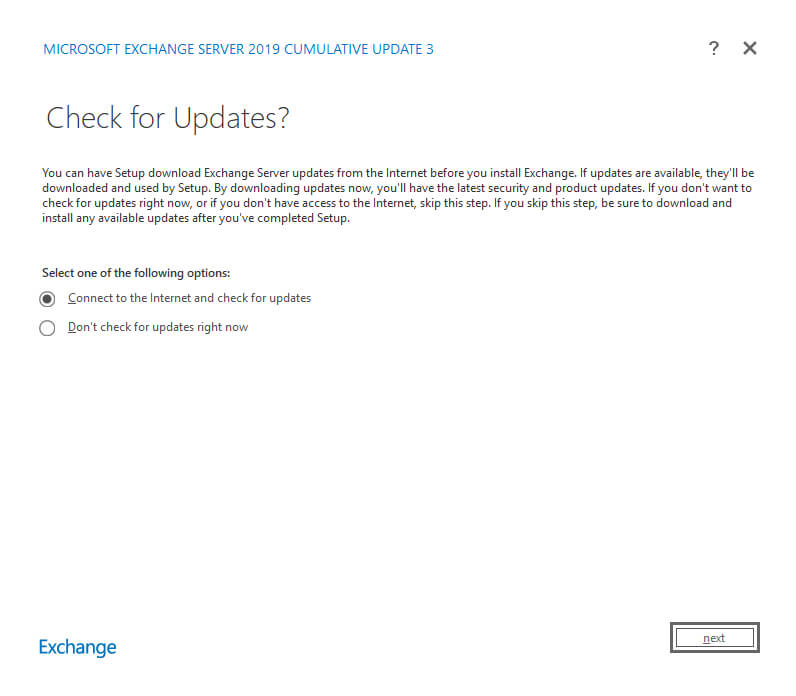
На данный момент обновлений для Exchange Server 2019 нет.
Нажимаем на кнопку “Next”.
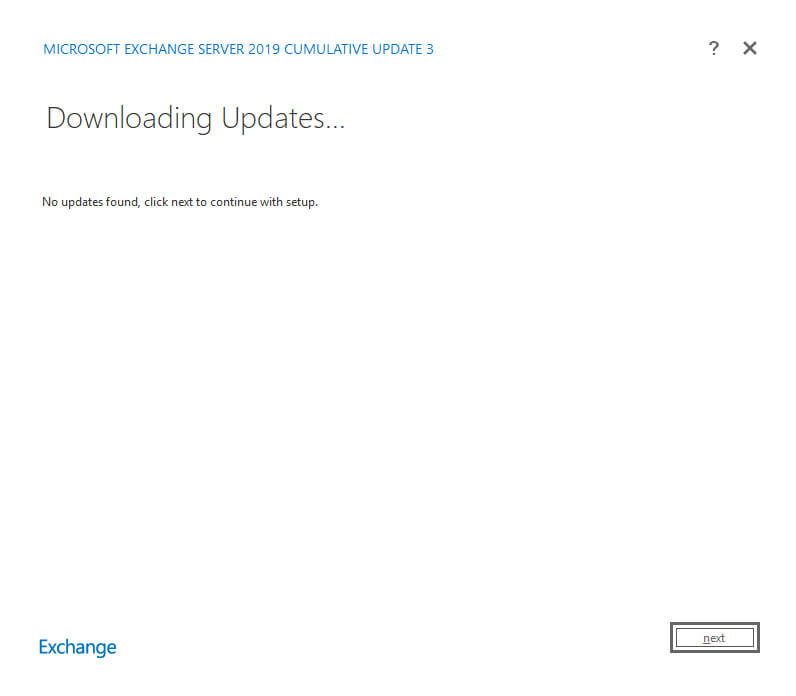
Далее “Мастер установки Exchange Server” предлагает ознакомиться с информацией касательно Exchange Server 2019.
Нажимаем на кнопку “Next”.
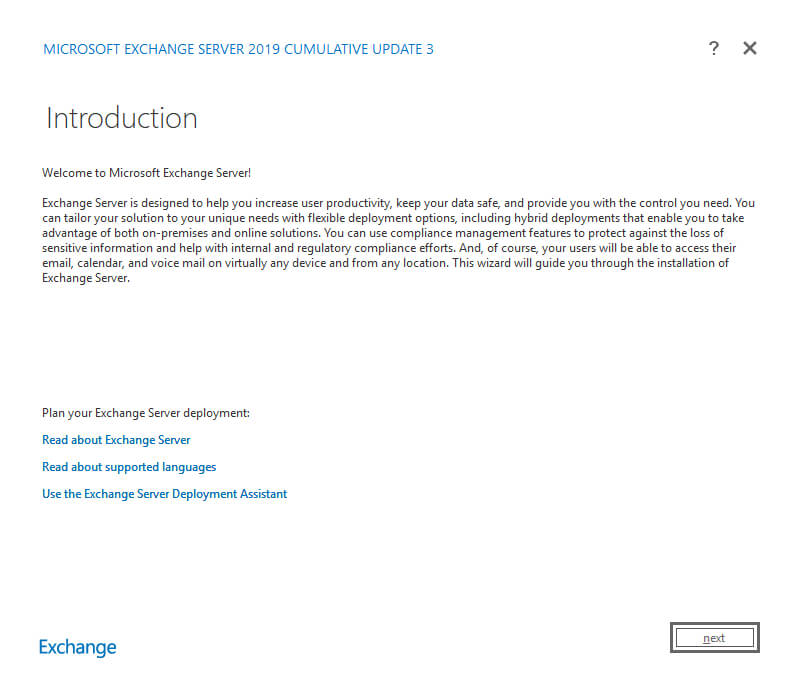
Далее необходимо принять условия лицензии, если вы с ними согласны, и нажать на кнопку “Next”.
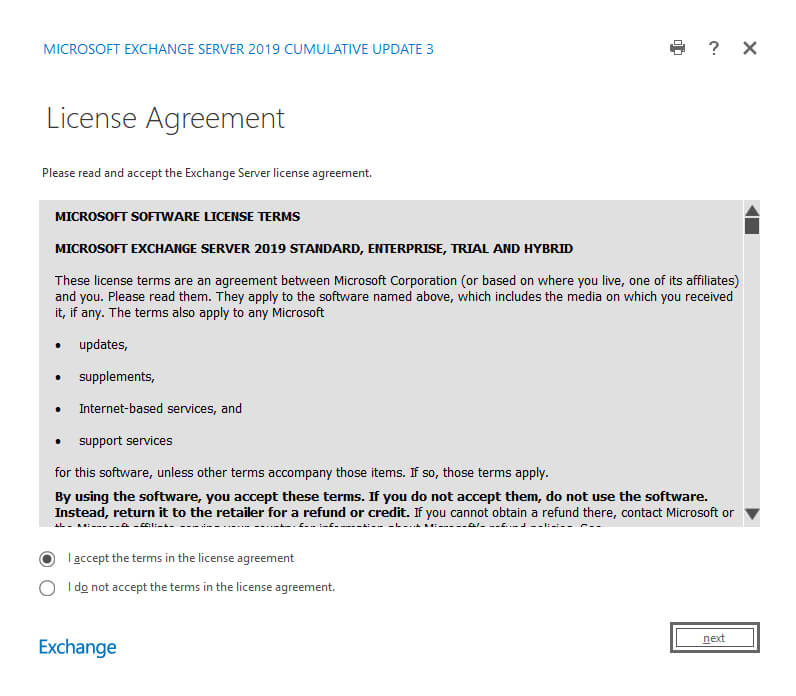
Выбираем “Don’t use recommended settings”, чтобы сервер Exchange автоматически не отправлял в Microsoft отчеты об ошибках и другую информацию по использованию сервера Exchange.
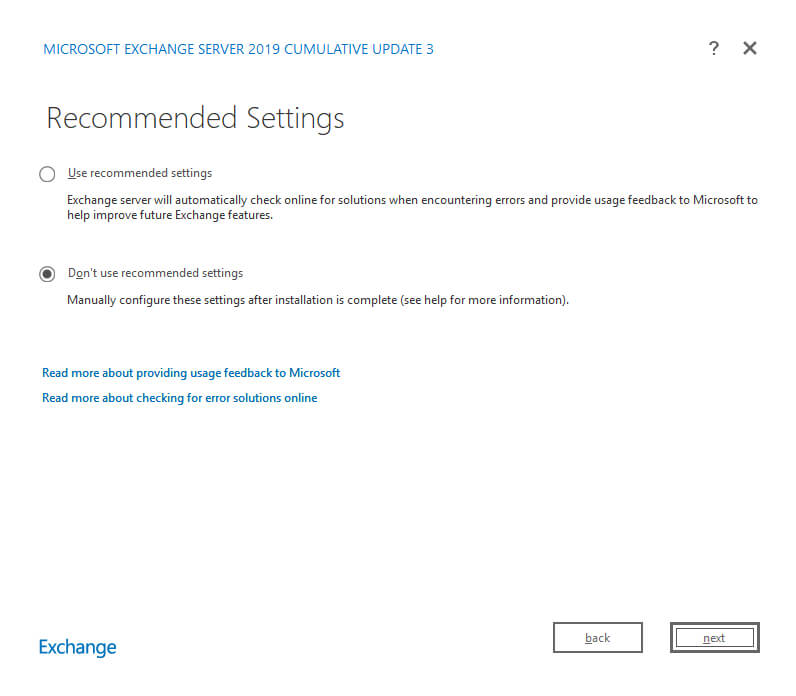
Теперь необходимо выбрать какие роли будут установлены на ваш сервер.
Выбираем “Mailbox role”, затем выбираем “Automatically install Windows Server roles and features that are required to install Exchange Server” и нажимаем на кнопку “Next”.
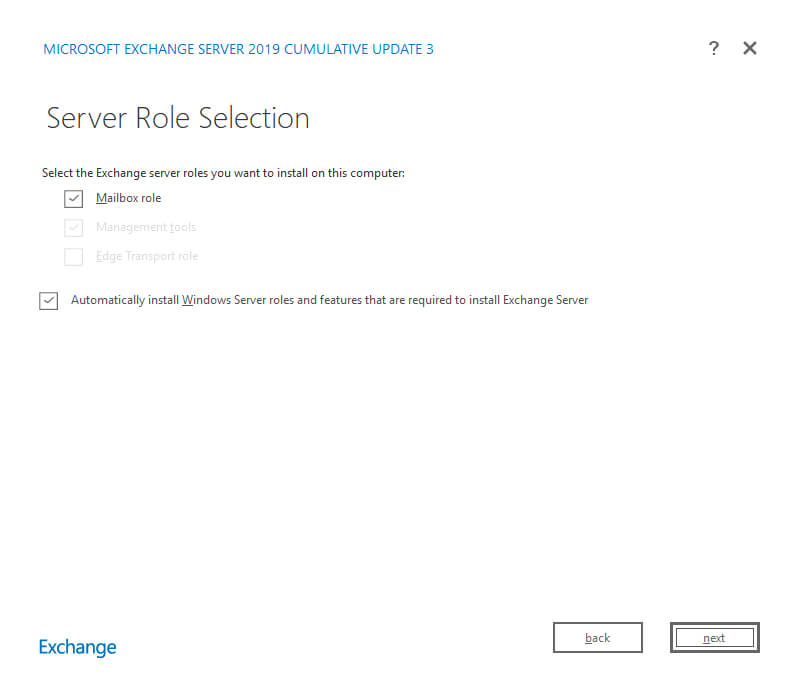
Далее можно выбрать каталог, куда следует установить Exchange Server 2019.
Оставляем настройки без изменений и нажимаем на кнопку “Next”.
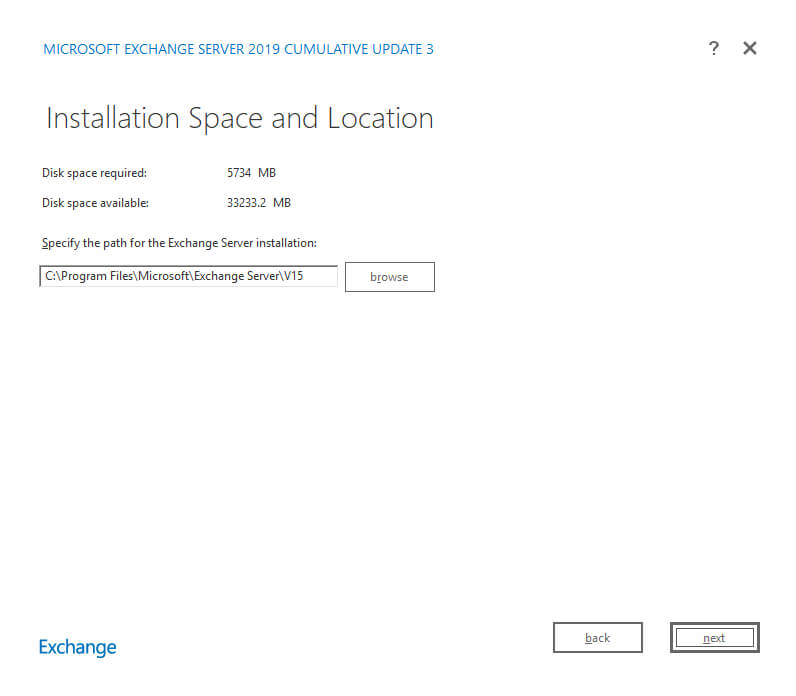
Теперь можно настроить параметры защиты от вредоносных программ.
В пункте “Disable malware scanning” выбираем “No” и нажимаем на кнопку “Next”.
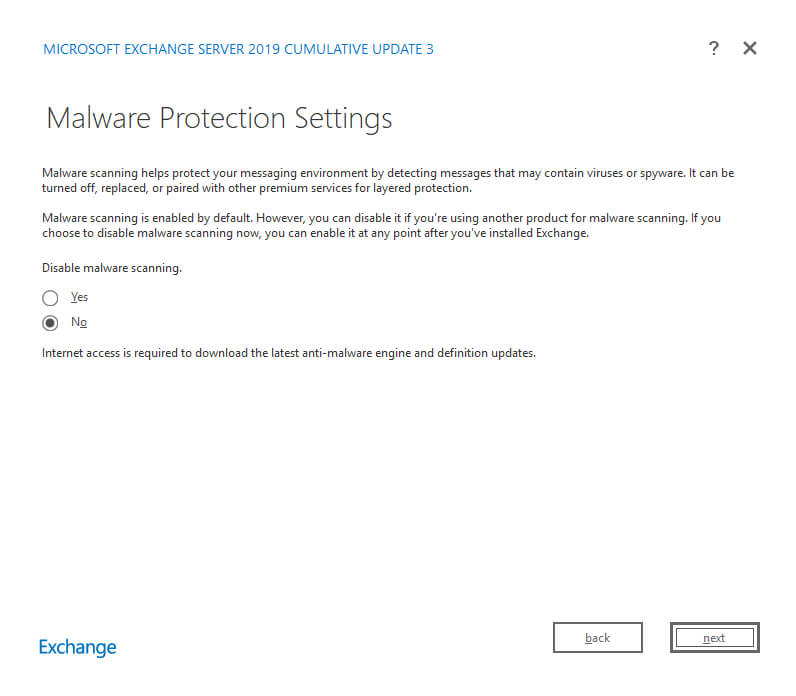
Далее начнется процесс проверки готовности к установке, после того как он будет завершен, можно запустить процесс установки Exchange Server 2019.
Нажимаем на кнопку “Install”.
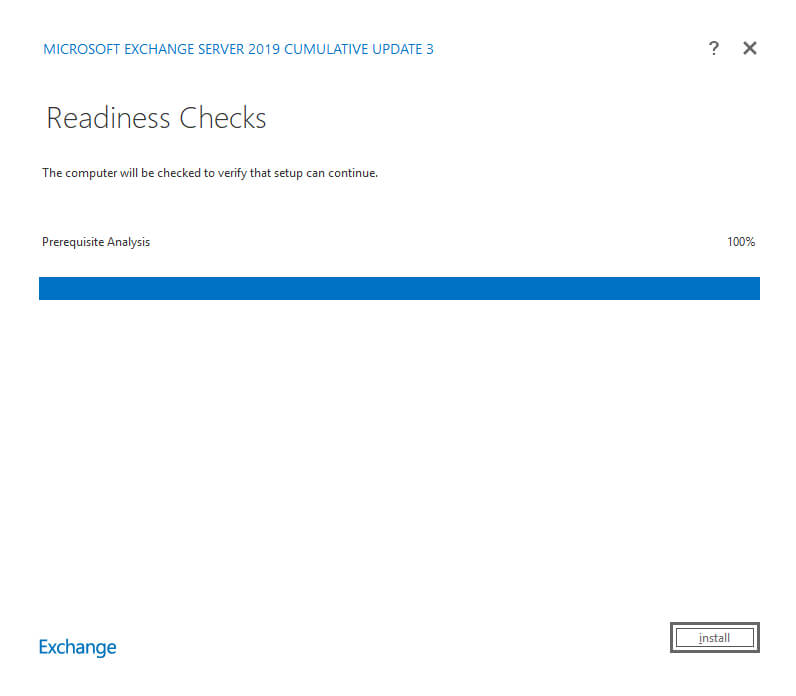
Начался процесс установки Exchange Server 2019.
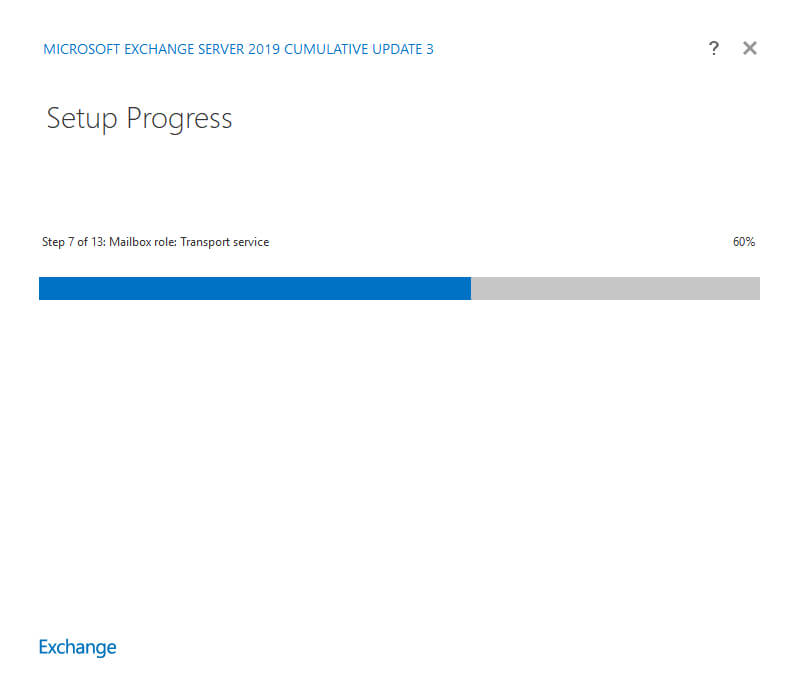
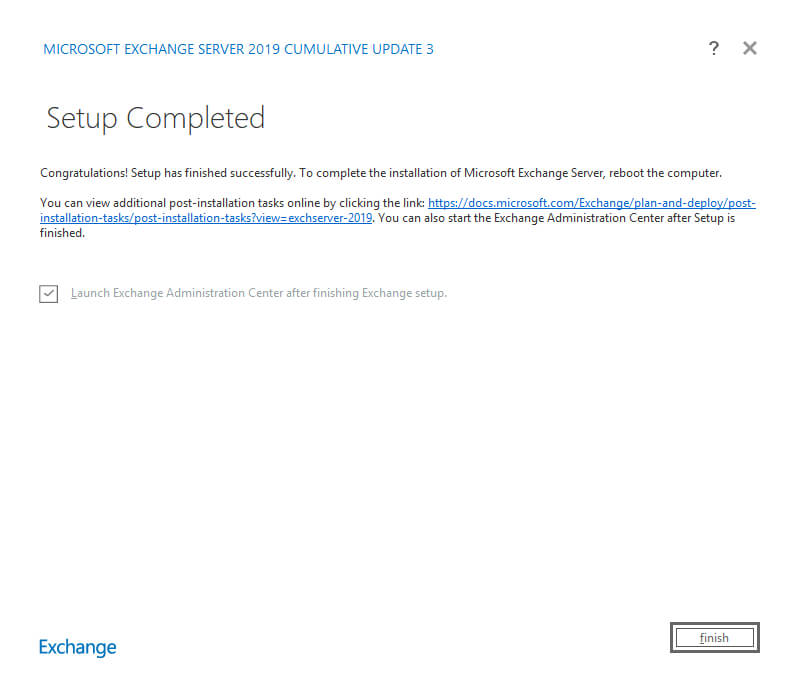
Установка Exchange Server 2019 успешно завершена.
Выбираем “Launch Exchange Administration Center after finishing Exchange setup” и нажимаем на кнопку “Finish”.
Обратите внимание, для администрирования сервера Exchange используется панель управления Exchange Administration Center, доступная по ссылке https://heva-server-2/ecp, где heva-server-2 — имя моего сервера Exchange. Соответственно, вам необходимо указать имя или IP-адрес вашего сервера с установленным Exchange Server 2019.
Для корректного отображения панели управления Exchange Administration Center необходимо добавить адрес сервера Exchange в надежные узлы в Internet Explorer.
Нажимаем на кнопку “Add”.
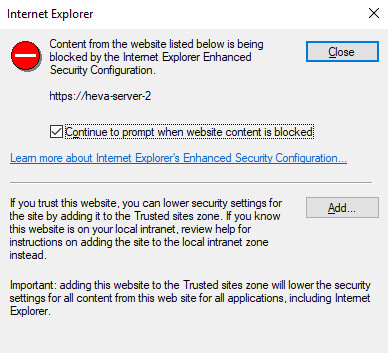
В поле “Add this website to the zone” указываем адрес сервера Exchange и нажимаем на кнопку “Add”.
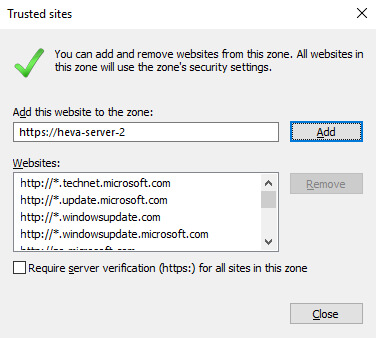
Адрес сервера Exchange добавлен в список надежных узлов.
Нажимаем на кнопку “Close”.
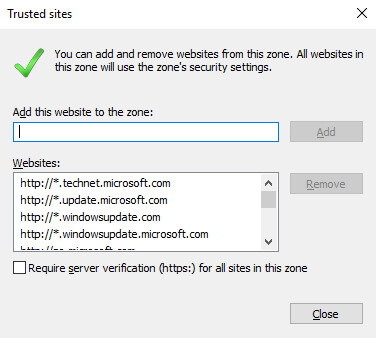
Далее необходимо указать имя пользователя и пароль учетной записи, обладающей правами администратора Exchange, и нажать на кнопку “Sign in”.
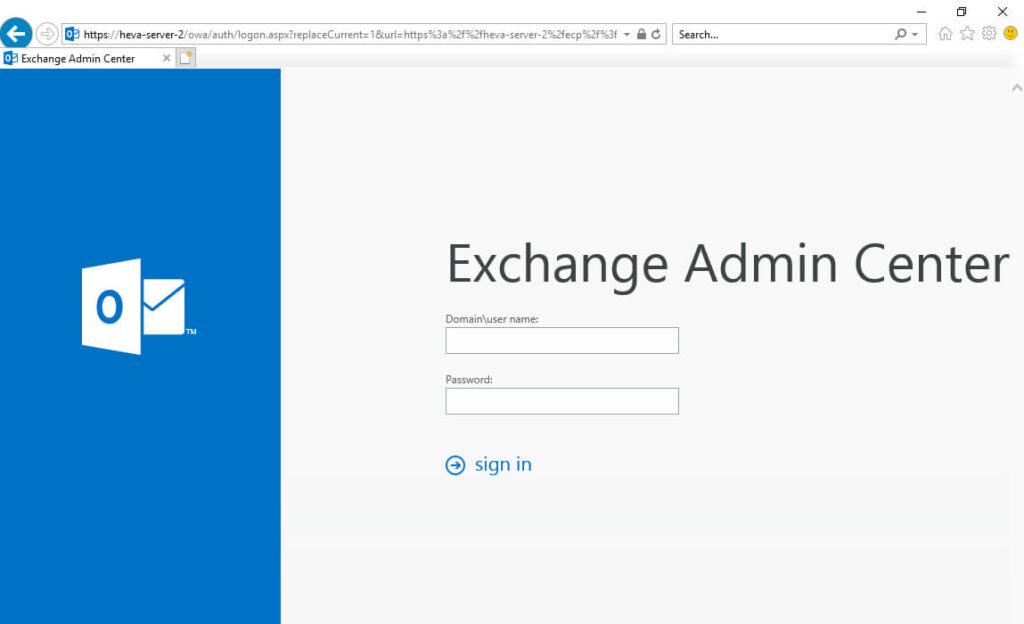
Добро пожаловать в панель управления Exchange Admin Center.
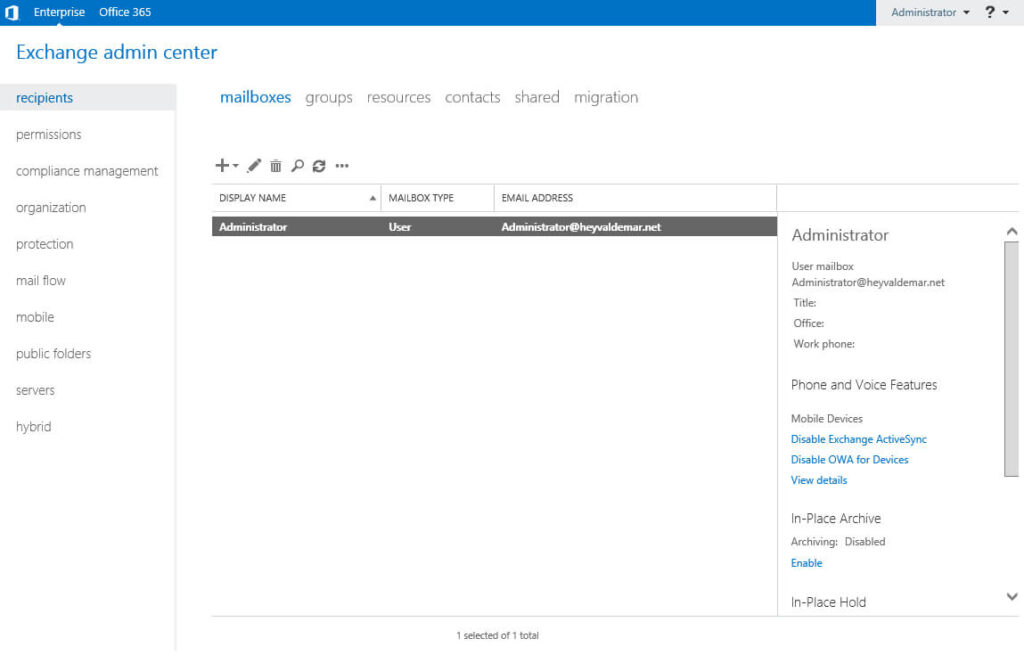
Теперь можно проверить состояние служб Exchange Server.
В меню “Пуск” находим “Microsoft Exchange Server 2019” и выбираем “Exchange Management Shell”.
Проверим состояние служб Exchange Server с помощью команды:
Test-ServiceHealth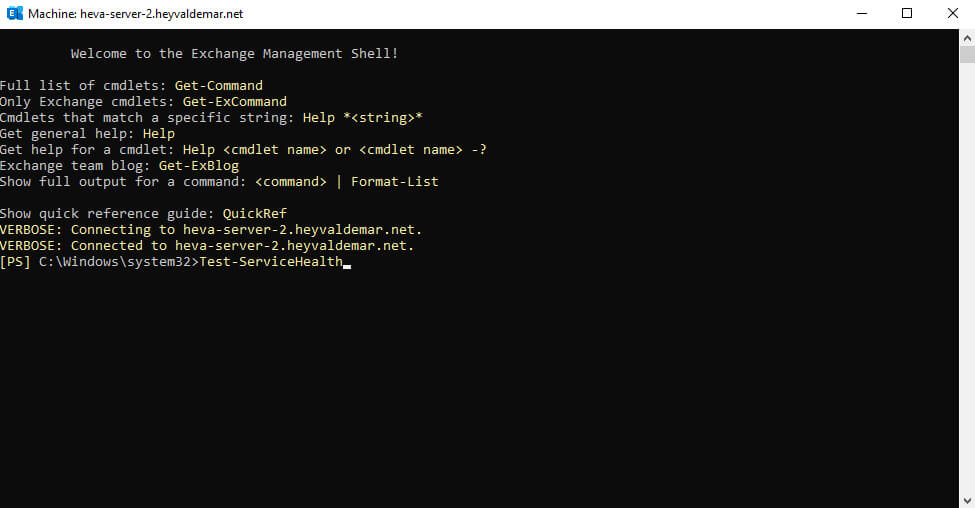
Проверка служб успешно завершена.
Значение “True” в “RequireServiceRunning” свидетельствует о том, что службы запущены.
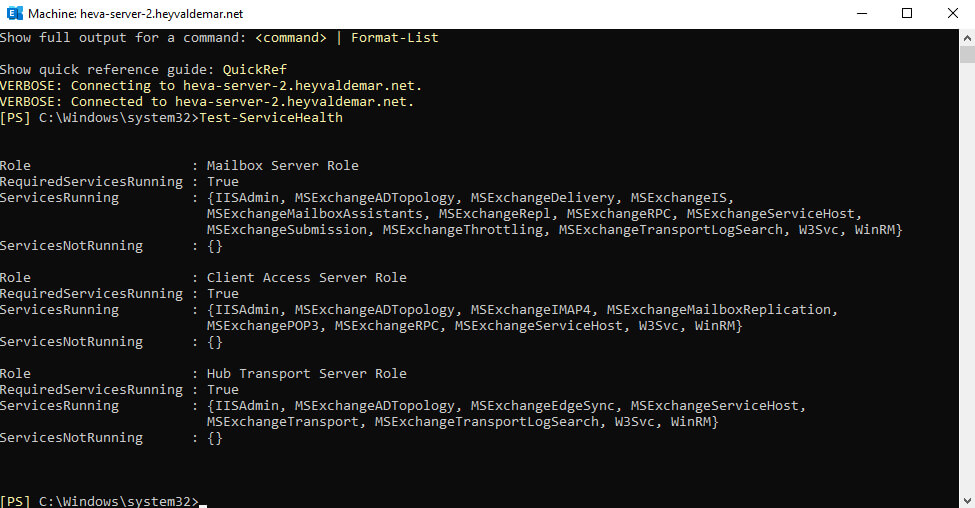
Задача выполнена. Сервер MS Exchange 2019 установлен.